SQL2005安装图解
### SQL Server 2005 安装指南与注意事项 #### 一、安装前准备 在正式开始安装SQL Server 2005之前,需要确保操作系统环境满足安装要求,并完成必要的准备工作。 **1.1 操作系统兼容性** - **Windows XP Professional SP2**:根据官方文档,SQL Server 2005 支持 Windows XP Professional SP2 版本。如果遇到安装问题,请确保您的系统版本符合要求。 - **Windows 7**:虽然SQL Server 2005主要是为较早的操作系统设计的,但在某些情况下,它也可以在Windows 7上运行。然而,这需要更仔细地检查系统要求和兼容性问题。 **1.2 安装IIS** - 打开**控制面板** > **添加或删除程序** > **添加/删除Windows组件**,勾选**Internet 信息服务(IIS)**并完成安装。 - 这一步骤对于后续的SQL Server 2005安装至关重要,因为一些组件和服务依赖于IIS。 **1.3 准备安装介质** - **选择正确的版本**:确保下载的是适合您需求的版本。例如,“Microsoft SQL Server 2005 Standard Edition”比“Enterprise Edition”更适合大多数非企业级应用。 - **准备安装光盘**:SQL Server 2005通常包含在两张光盘上。第一张光盘包含了服务器组件、工具等;第二张光盘则包含了额外的工具、联机丛书和示例。 #### 二、安装过程 **2.1 第一步:安装服务器组件** - 打开第一张安装光盘,选择**服务器组件、工具、联机丛书和示例**进行安装。 - 在安装过程中会进行**系统配置检查**,这一步非常重要,需要确保所有14项检查均通过。任何警告或错误都可能导致安装失败或服务运行异常。 - 如果遇到问题,尤其是关于**COM+组件**的警告,建议重新安装操作系统以解决潜在问题。 **2.2 解决安装冲突** - 如果您之前安装了SQL Server 2005 Express,则可能会遇到安装冲突。 - **解决方案**:卸载SQL Server 2005 Express,然后再尝试安装完整版的SQL Server 2005。 **2.3 第二步:安装工具和示例** - 使用第二张安装光盘,选择**仅工具、联机丛书和示例**进行安装。 - 完成这一步骤后,您将能够访问SQL Server 2005的各种工具和示例数据库。 #### 三、常见问题及解决方法 **3.1 VS2005与SQL Server 2005冲突** - 当安装Visual Studio 2005时,默认会安装SQL Server 2005 Express。这可能会导致安装SQL Server 2005时出现问题。 - **解决方案**:先卸载SQL Server 2005 Express,再安装完整的SQL Server 2005。 **3.2 客户端连接问题** - 安装完成后,打开SQL Server客户端,在“服务器名称”栏输入“.”表示本地计算机。 - 将“身份验证”方式改为**SQL Server身份验证**,并使用默认的管理员账号**sa**进行连接。 - 如果使用“配置工具”时遇到问题,尝试以管理员身份运行该工具。 #### 四、总结 本文提供了SQL Server 2005的详细安装流程和注意事项,旨在帮助用户顺利完成安装并避免常见的错误。需要注意的是,虽然本文提到的部分步骤适用于特定版本的操作系统(如Windows XP Professional SP2),但这些指导原则同样可以应用于其他支持的Windows版本,包括Windows 7。此外,确保遵循官方文档提供的指导,以获得最佳的安装体验。
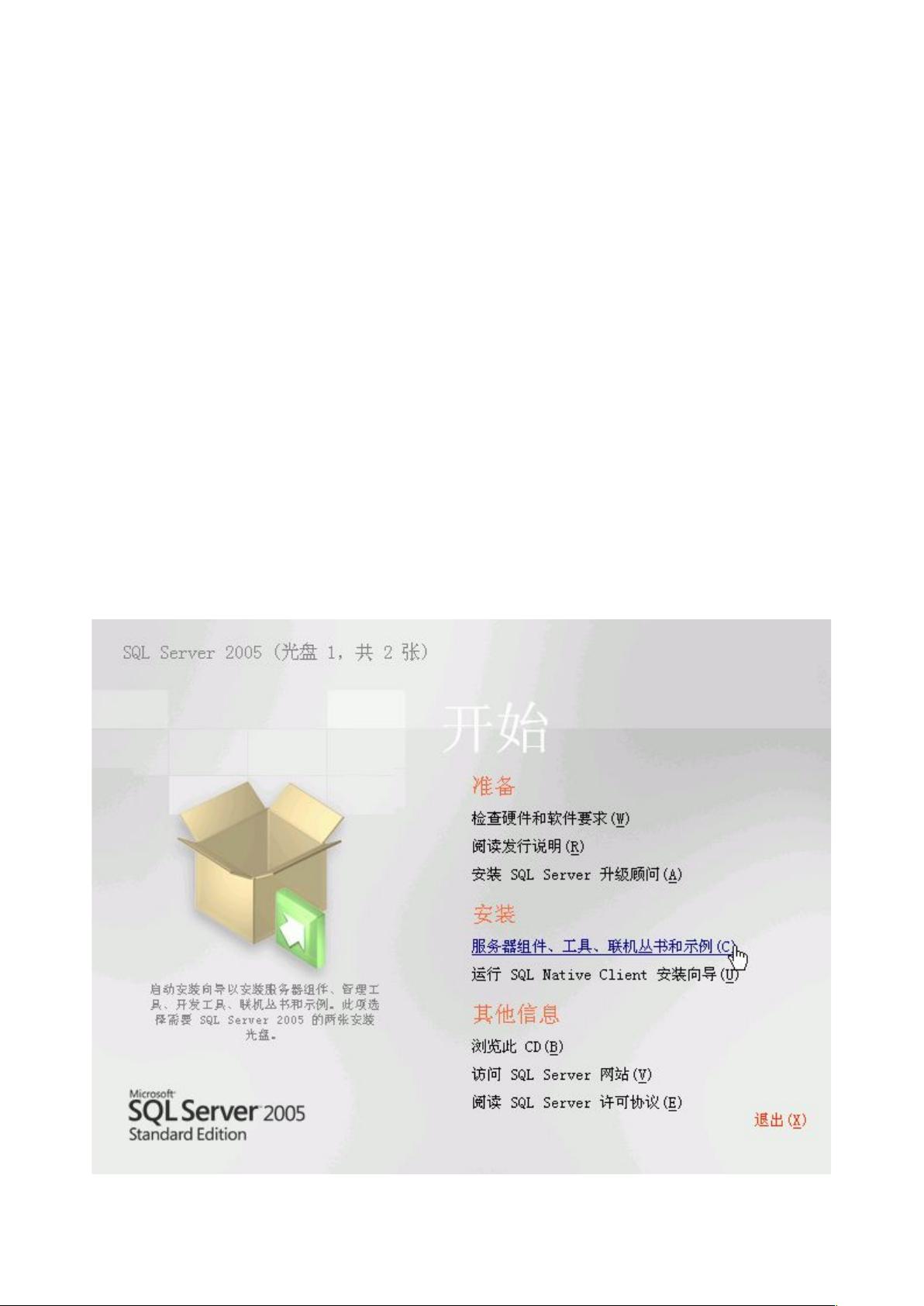
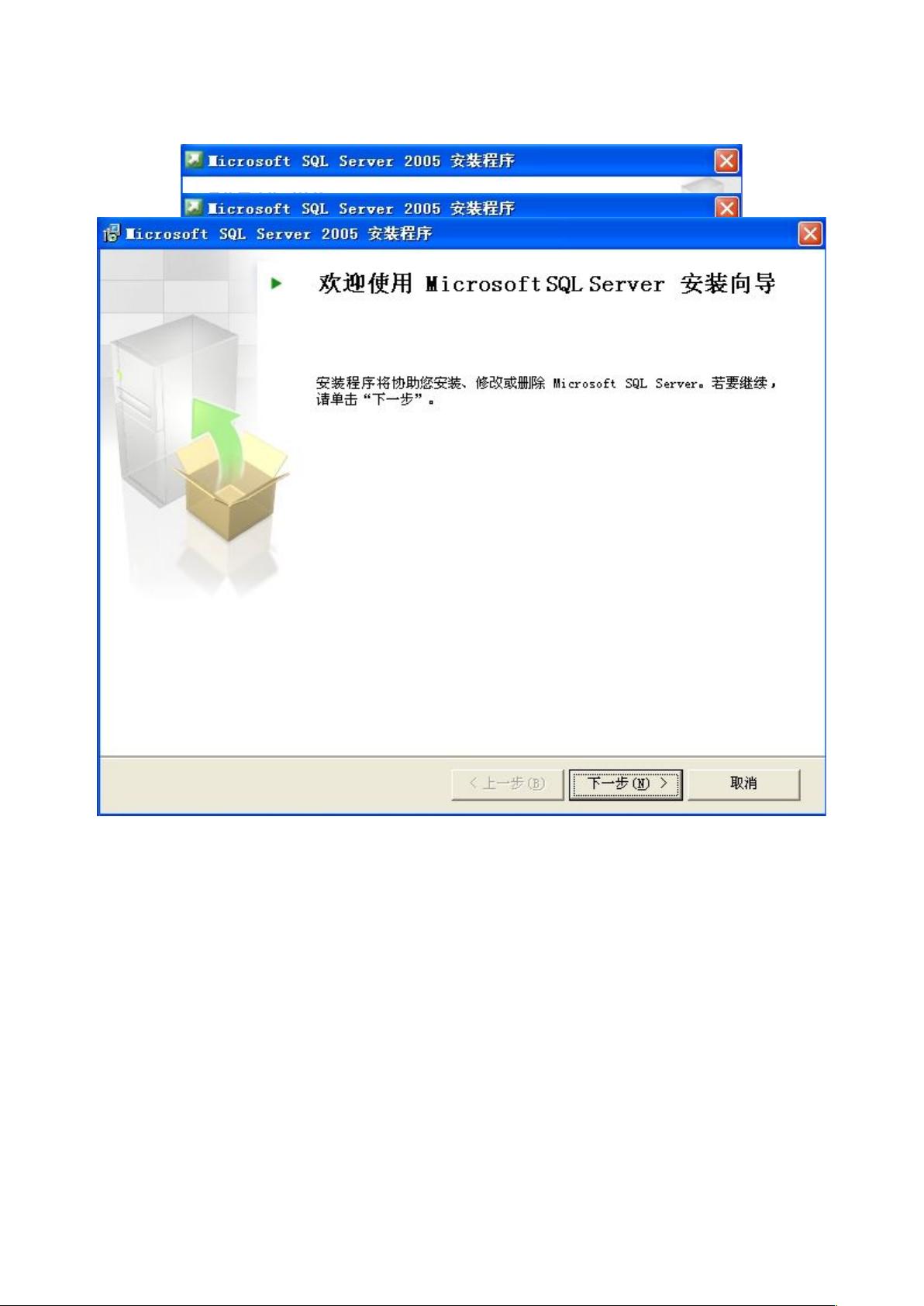
剩余9页未读,继续阅读

- 粉丝: 1
- 资源: 4
 我的内容管理
展开
我的内容管理
展开
 我的资源
快来上传第一个资源
我的资源
快来上传第一个资源
 我的收益 登录查看自己的收益
我的收益 登录查看自己的收益 我的积分
登录查看自己的积分
我的积分
登录查看自己的积分
 我的C币
登录后查看C币余额
我的C币
登录后查看C币余额
 我的收藏
我的收藏  我的下载
我的下载  下载帮助
下载帮助

 前往需求广场,查看用户热搜
前往需求广场,查看用户热搜最新资源


 信息提交成功
信息提交成功